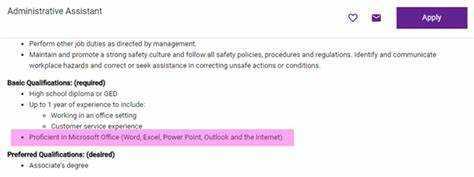
Microsoft Excel je popularan program za proračunske tablice koji se koristi za učinkovito upravljanje i analizu podataka. Važan je za razne profesionalne uloge, kao što su financije, računovodstvo, analiza podataka i upravljanje projektima. Stručnost u Excelu može povećati produktivnost i izglede za karijeru. Pogledajmo načine na koje možete opisati svoje znanje u Excelu kako biste pokazali svoju stručnost.
Kada govorite o svojim vještinama u Excelu, svakako točno objasnite svoje znanje. Započnite popisom značajki ili funkcija koje dobro poznajete, kao što su unos podataka, formule/funkcije, vizualizacija podataka, zaokretne tablice, makronaredbe ili VBA programiranje . Također pomaže navesti sve završeni certifikati ili programi obuke koji pokazuju vaše znanje.
Navedite primjere kako ste koristili Excel u prošlim projektima ili radu. Pokažite sva postignuća ili rezultate koji pokazuju učinak vaših vještina rada s Excelom. Na primjer, organiziranje/analiza velikih skupova podataka, stvaranje složenih financijskih modela s točnim izračunima ili razvoj interaktivnih nadzornih ploča za poslovno izvješćivanje.
Pojačajte svoju stručnost u Excelu spominjanjem dodatnih softverskih alata/tehnologija s kojima ste upoznati i koje koristite s Excelom. To bi moglo uključivati Power BI za naprednu vizualizaciju podataka ili SQL za upite/integraciju baze podataka .
kako napraviti logo u wordu
Razumijevanje znanja o Microsoft Excelu
Excel vještina ključna je u ovom svijetu vođenom informacijama. To znači imati sposobnost korištenja Excelovih funkcija, značajki i formula za organiziranje, analizu i prilagodbu podataka. Razumijevanje znanja o Excelu uključuje poznavanje njegovih raznih alata, formula i funkcija. Ovo pomaže korisnicima da bez poteškoća naprave složene izračune.
Da bismo u potpunosti razumjeli znanje Excela, moramo razumjeti proračunske tablice i način na koji rade. To uključuje razumijevanje strukture proračunske tablice, poput kartica, redaka, ćelija i stupaca. Također, uključuje znanje kako ispravno unijeti podatke u ćelije i formatirati ih za jasnoću i prezentaciju.
Štoviše, znanje Excela podrazumijeva stvaranje i modificiranje formula koje mogu računati na više ćelija ili raspona podataka. To uključuje korištenje matematičkih operatora kao što su zbrajanje, oduzimanje, množenje i dijeljenje. Osim toga, korištenjem naprednih funkcija poput SUM, PROSJEK, COUNTIF, VLOOKUP , i IF izjave . Također, primjenom opcija oblikovanja poput uvjetno oblikovanje i stilovi stanica poboljšava vizualnu privlačnost i čitljivost proračunske tablice.
Osim toga, ovladavanje vještinom Excela uključuje vještinu analize podataka pomoću alata poput zaokretnih tablica i grafikona. Zaokretne tablice omogućuju korisnicima brzo sažimanje golemih količina podataka. U međuvremenu, grafikoni daju vizualne ilustracije trendova ili uzoraka u podacima. Ispravnim korištenjem ovih značajki korisnici mogu izvući korisne uvide iz svojih skupova podataka.
Važnost opisivanja znanja u Microsoft Excelu
Biti u stanju učinkovito opisati vještinu u Microsoft Excel vrlo je važno u profesionalnom svijetu. Tvrtke traže pojedince s vještinama u ovom softveru jer odražava njihove analitičke sposobnosti i pažnju na detalje.
Excel se obično koristi za analiza podataka, financijsko modeliranje i izrada vizuala . Rekavši da ste vješti u ovom alatu, možete pokazati svoju sposobnost da upravljati složenim skupovima podataka, brzo računati i prezentirati informacije na jasan način .
Opisivanje znanja u Excelu također može pomoći nečijim izgledima za posao i prilikama za rast karijere. Poduzeća često traže radnike sa napredne Excel vještine , budući da se koristi u mnogim industrijama. Osobe koje mogu potvrditi svoje znanje o Excelu imaju veće šanse dobiti uloge koje uključuju analizu podataka ili financijsko modeliranje.
Osim toga, dobro vladati Microsoft Excel omogućuje profesionalcima da rade brže i točnije. Uz mogućnost korištenja formula, funkcija i makronaredbi za automatizaciju zadataka, pojedinci mogu uštedjeti vrijeme i izbjeći pogreške u svom radu. Ova razina produktivnosti pomaže pojedincu i doprinosi uspjehu organizacije.
Ključne vještine i kompetencije koje treba opisati
Bitno je naglasiti svoje Microsoft Excel vještine i sposobnosti kako biste pokazali svoju stručnost u ovom široko korištenom softveru. Pokažite napredno znanje o formule, funkcije, proračunske tablice, analiza podataka, vizualizacija, makronaredbe i automatizacija . Također, rješavanje problema, obraćanje pažnje na detalje i upravljanje skupom podataka svi su vrijedni.
Osim toga, pokažite poznavanje specijaliziranih značajki kao što su zaokretne tablice, uvjetno oblikovanje i provjera valjanosti podataka . Nadalje, razumijevanje statističkih funkcija kao što su regresijska analiza i testiranje hipoteza doista će vas istaknuti. Pokažite napredno znanje o prečaci, prilagođene alatne trake i integracija s drugim Microsoft Office aplikacijama .
Stručni savjet: Uključite konkretne primjere kako ste koristili svoje Excel vještine za rješavanje složenih problema ili optimizaciju procesa tijekom intervjua ili u životopisima. Ovo će oduševiti potencijalne poslodavce i pokazati svoje praktično iskustvo s programom!
Učinkoviti načini za opisivanje znanja u Microsoft Excelu
Da biste pokazali svoje vještine rada s Excelom, evo koraka:
- Započnite tako što ćete reći koliko dugo ste koristili softver i sve certifikate ili tečajeve.
- Recite ljudima koje napredne značajke i funkcije možete raditi, poput izrade složenih formula, zaokretnih tablica ili makronaredbi.
- Pokažite svoje vještine analize podataka. Objasnite kako koristite Excel da biste vidjeli trendove i izradili izvješća.
- Recite im o automatizaciji. Pokažite kako koristite značajke kao što su VBA ili Power Query da ubrzate stvari.
- Razgovarajte o rješavanju problema. Pokažite situacije u kojima ste koristili Excel za rješavanje problema ili poboljšanje tijeka rada.
Također, navedite primjere projekata u kojima ste bili uspješni. To će pomoći poslodavcima da znaju koliko ste dobri.
Kada govorite o Excelu, koristite jednostavne riječi koje pokazuju tehničko znanje i razumijevanje.
Savjet: stavite ključne riječi povezane s Excelom u svoje opise kako bi vas primijetili sustavi za pregled životopisa.
Strukturiranje vašeg opisa
Organizacija je ključna kada govorimo o vašem Microsoft Excel znati kako. Započnite jasnim sažetkom svojih sposobnosti i kvalifikacija.
dokument za pretraživanje riječi
Zatim naglasite određene dužnosti koje možete brzo obaviti izradu proračunskih tablica, analizu podataka ili korištenje složenih formula i funkcija . Navedite sve certifikate ili tečajeve koje ste stekli.
Da biste se istaknuli, recite kako ste Poznavanje Excela pomogao u uspješnim projektima ili učinio tijek rada učinkovitijim. Obratite pozornost na svoju sposobnost prepoznavanja i rješavanja kompliciranih problema.
Osim tehničkih sposobnosti, naglasite svoje velika pozornost posvećena detaljima, vještine rješavanja problema i sposobnost dobre suradnje s drugima .
Zapamtite, menadžeri za zapošljavanje cijene rezultate. Pokažite konkretne ilustracije svojih uspjeha u Excelu, poput povećanja točnosti podataka određenom stopom ili skraćivanja vremena generiranja izvješća.
Zabavna činjenica: Društvo za upravljanje ljudskim resursima (SHRM) izvještava da je vještina Microsoft Excela jedna od najpoželjnijih vještina koje poslodavci traže u cijelom svijetu.
Savjeti za pisanje uvjerljivog opisa stručnosti
Želite pokazati svoje Microsoft Excel vještine? Evo nekoliko savjeta koji će vam pomoći da napravite izvrstan opis:
- Koristite precizne riječi poput Napredna , srednji , ili Osnovni, temeljni kako biste opisali svoju razinu znanja. Izbjegavajte nejasne pojmove.
- Istaknite relevantno iskustvo, npr Analiza podataka , stvaranje proračunskih tablica , ili generiranje izvješća .
- Uključite mjerljiva postignuća, npr poboljšanje učinkovitosti putem automatizacije ili analiziranje velikih skupova podataka .
- Prikažite certifikate ili obuku kako biste pokazali predanost učenju i razvoju.
- Navedite primjere korištenih naprednih značajki, npr stožerne tablice , makronaredbe , ili formule .
- Prilagodite svoj opis zahtjevima posla. Pažljivo pročitajte opis posla i usredotočite se na vještine i iskustva koja odgovaraju.
- Neka vaš opis bude sažet i fokusiran na važne detalje. Nemojte koristiti previše objašnjenja ili kompliciran jezik.
- Provjerite ima li u opisu gramatičkih i pravopisnih pogrešaka.
Slijedite ove savjete kako biste napisali uvjerljiv opis stručnosti za Microsoft Excel koji će impresionirati poslodavce!
Zaključak
Vrijeme je da završimo naš razgovor o tome kako izraziti svoje vještine Excela. Proučili smo mnoge metode kako pokazati svoju vještinu s ovim moćnim programom. Koristeći savjete koje smo vam pružili, možete sa sigurnošću i jasnoćom dokazati svoju sposobnost.
Za kraj: kada govorite o Excelu, istaknite svoje postrojenje sa zamršenim proračunskim tablicama i korištenjem značajki visoke razine kao što su zaokretne tablice, makronaredbe i uvjetno oblikovanje . Iskustvo s analizom i prezentacijom podataka također će dokazati vašu sposobnost u Excelu.
Također biste trebali spomenuti sve tečajeve ili certifikate koje imate, npr Stručnjak za Microsoft Office (MOS) ili Microsoftov certifikat: suradnik analitičara podataka . To će dodati težinu vašim tvrdnjama o vještinama.
Na kraju, spomenite sve značajne uspjehe ili projekte u kojima ste koristili Excel. Poput stvaranja dinamičkih nadzornih ploča ili izvođenja složenih miješanja podataka koji su vašoj organizaciji dali važna otkrića.
Dodatni resursi za poboljšanje poznavanja programa Excel
Da biste svladali Excel, postoji mnogo resursa! Možete dobiti alate, upute i savjete koji će vam pomoći s njegovim složenim značajkama.
Tutoriali su sjajni. Pokazuju vam korak po korak kako koristiti funkcije i formule. Osim toga, daju vam primjere i vježbe za vježbanje.
Također, pokušajte internetskim forumima i zajednicama . Oni vam omogućuju povezivanje s drugim obožavateljima programa Excel, postavljanje pitanja i dobivanje savjeta.
kako podići novac s fidelity računa
Također možete uzeti tečajevi . Za sve su - od početnika do naprednih korisnika. Pokrivaju analizu podataka, makronaredbe i napredne formule. Uz stručne instruktore možete učiti i poboljšati svoju učinkovitost.
Sve je to zahvaljujući potražnji za Excel Pro u mnogim industrijama. Kako su organizacije koristile više podataka u donošenju odluka, trebali su ljudi koji poznaju Excel. Online platforme počele su nuditi materijale za učenje kako bi se poboljšala stručnost. Sada svatko ima pristup izvrsnim resursima koji će im pomoći da učinkovito koriste Excel.














